Uz iOS 11, Apple objavljuje WatchOS 4 vlasnicima Apple Watcha. To je kompatibilno sa svakim satom koji je trenutno dostupan od Applea. Postoji mnogo novih, korisnih značajki kao i zabavnih lica za gledanje i alata za bljeskalicu u WatchOS-u 4. Pogledajmo.

Instaliranje WatchOS-a 4
Prije nego dođemo do novih značajki o kojima trebate znati, poželite ažurirati iPhone na iOS 11, a zatim nadograditi svoj sat na WatchOS 4. U aplikaciji Watch na svom iPhoneu, idite na General > Software Update, a zatim slijedite upute. Provjerite imate li Wi-Fi vezu i kabel za punjenje uređaja Apple Watch s vama.
Otpustite mrežu aplikacije

Umjesto da koristite mrežu ikona aplikacija za pokretanje aplikacija na satu, prikazat će se novi popis. Prebacite se na prikaz popisa pomoću tvrdog pritiska na zaslonu aplikacije za sat, a zatim odaberite Prikaz popisa.
Popis je abecedni, bez mogućnosti da ga prerasporedite. Da biste se vratili na prikaz mreže, ponovite isti postupak.
Uključite Dock

Pritisnite donji gumb da biste otvorili novu priključnu stanicu aplikacije. Umjesto pomicanja s lijeva na desno, počevši s WatchOS-om, 4 pretpregleda aplikacija stoje vertikalno.
Koristite Digital Crown za pomicanje po popisu i dodirnite aplikaciju da biste je otvorili. Prema zadanim postavkama, dok prikazuje zadnje korištene aplikacije. Međutim, u aplikaciji Watch na vašem iPhone uređaju možete je promijeniti tako da najprije prikazuje omiljene aplikacije, a zatim slijedi povlačenje.
Otvorite aplikaciju Watch, odaberite Dock > Favorites . U nastavku će se prikazati popis aplikacija, gdje možete postaviti omiljene aplikacije u željenom redoslijedu.
Nova lica na satu

Postoji nekoliko novih lica u WatchOS 4, od psihodeličnog kaleidoskopa do likova "Priče o igračkama" do Siriine posvećene osobe.
Koristeći Siri sat lice naći ćete popis kartica, od kojih svaka prikazuje informacije o vašem danu, bilo da je riječ o vremenskoj prognozi, ažuriranjima vijesti, fotografijama s nedavnog putovanja ili kalendaru i podsjetnicima.
Automatski pauzirajte pokrenute vježbe

Brzim okretanjem prekidača, Appleov sat će se automatski pauzirati kada otkrije da se više ne krećete u tijeku vježbanja.
Otvorite aplikaciju Watch na svom iPhoneu, a zatim idite na Workout i omogućite Running Auto Pause .
Puno više upozorenja o aktivnostima

Budite spremni za svoj sat kako biste stalno poticali i nagonili da budete aktivniji. Ako zaostajete za aktivnostima prethodnog dana, sat će vas obavijestiti i predložiti da odete na šetnju. Isto tako, ako je blizu kraja dana i još uvijek trebate zatvoriti prsten, vaš sat će vam predložiti točno vrijeme koje vam je potrebno za hodanje ili trčanje da biste ga postigli.
Ako je previše, možete isključiti vrste upozorenja u aplikaciji Watch u opciji Aktivnost.
Apple glazba na steroidima

Apple je nedavno najavio Apple Watch korisnike će dobiti sposobnost da stream Apple Music kroz sat nakon budućeg ažuriranja, ali postoje nove značajke dostupne s WatchOS 4.
Prvenstveno, ukazuje na to koja je glazba koju želite sinkronizirati s vašim satom sada mnogo lakša. Otvorite aplikaciju Watch i odaberite opciju Glazba.
Pretplatnici usluge Apple Music imat će opciju automatskog sinkroniziranja prilagođenih popisa za reprodukciju s vašim gledanjem nakon ažuriranja. Također možete postaviti osobne popise za reprodukciju ili izvođače da se sinkroniziraju s satom dok ga naplaćujete svake noći.
Upozorenja otkucaja srca

Apple stvarno želi da znate koliko je vaše srce zdravo. Pomoću WatchOS-a 4, aplikacija za otkucaje srca na vašem satu je obnovljena, a postoji i nova opcija za upozorenje ako imate visoki otkucaji srca tijekom odmora.
U aplikaciji Watch na svom iPhone uređaju otvorite aplikaciju Heart Rate (Kretanje srca), a zatim postavite prag obavijesti o povećanom srčanom frekvenciji.
baterija

Naravno, naši iPhone uređaji imaju super sjajnu bljeskalicu koja služi i kao baterijska svjetiljka u prstohvatu, ali zaslon na Apple Watch-u također može ući u situaciju kada mora. Prijeđite prstom od dna zaslona prema gore kako biste vidjeli brze prijelaze i pronaći ćete novu ikonu svjetiljke. Dodirnite ga da biste omogućili način rada s bljeskalicom, koji uključuje svijetlo bijelu postavku, alternativnu opciju i svijetlo crveni zaslon. To nije najbolje, ali djeluje!





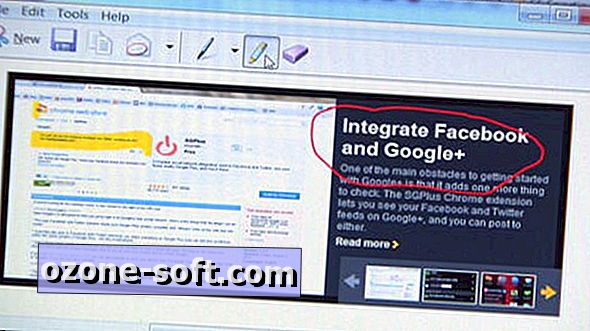







Ostavite Komentar